在使用希沃白板的时候,经常会需要将课件分享给其它人,那么希沃白板怎么生成二维码呢?下面小编就为大家带来了希沃白板生成二维码方法哦想,希望可以方便大家操作哦。
首先,打开希沃白板,找到想要分享的课件,点击其中的“分享”功能即可,还可以直接利用Ctrl+Q的快捷键进行操作,
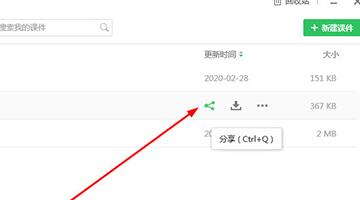
然后,弹出课件分享的界面。
第一个分享方式:是通过手机号进行分享,还需输入好友的手机号,即可一键分享至它所在账号的希沃白板软件中,
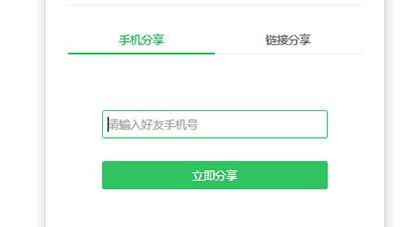
第二种分享方式:可以在链接分享栏目通过链接的方式进行分享,如果你想要生成二维码,只需点击右下角的“二维码”功能即可生成,通过复制二维码并发送给好友,好友只需通过扫一扫并打开链接,就能够成功获取此课件,
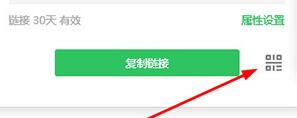
若想要调整此课件的分享形式,只需在“属性设置”中即可更改公开或加密状态,并选择链接有效期。
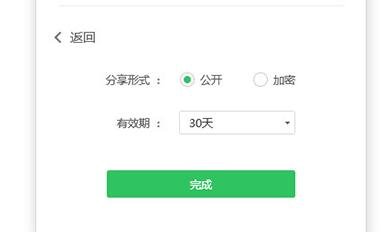
以上就行小编带来的希沃白板生成二维码方法,大家不要错过哦。



 植物大战僵尸无尽版
植物大战僵尸无尽版 口袋妖怪绿宝石
口袋妖怪绿宝石 超凡先锋
超凡先锋 途游五子棋
途游五子棋 超级玛丽
超级玛丽 地牢求生
地牢求生 原神
原神 凹凸世界
凹凸世界 热血江湖
热血江湖 王牌战争
王牌战争 荒岛求生
荒岛求生 第五人格
第五人格 香肠派对
香肠派对 问道2手游
问道2手游




























